ppt标题设置动画效果的步骤:
首先新建一个ppt输入你要输入的标题和内容或者打开一个已经完成制作的ppt。
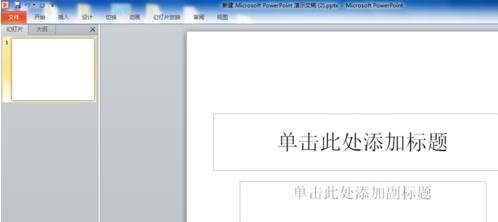
【点击图片进入下一页或下一篇】
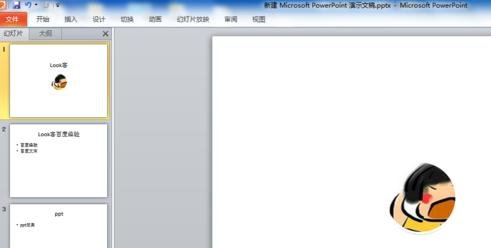
【点击图片进入下一页或下一篇】
选择要动画效果的标题和内容,点击“动画”菜单,选择进入动画效果。
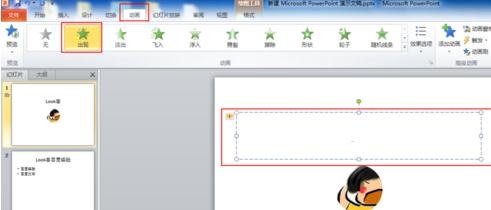
【点击图片进入下一页或下一篇】
你可以把标题和内容也设置“强调”、“退出”和“动作路径”的动画效果。
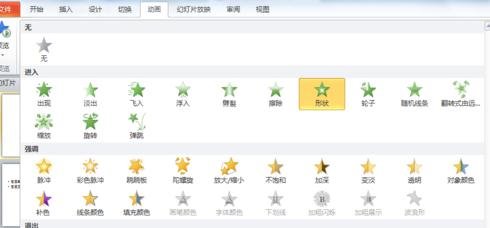
【点击图片进入下一页或下一篇】
添加动画效果后,左上角会出现1、2、3的小表示,“幻灯片”会出现一个小五角星图标。
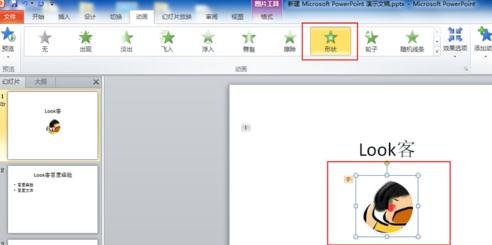
【点击图片进入下一页或下一篇】
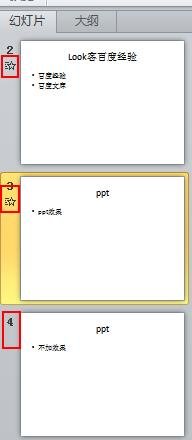
【点击图片进入下一页或下一篇】
在“动画”选项下你可以找到“动画窗格”设置“计时”来控制内容进入画面的时间。
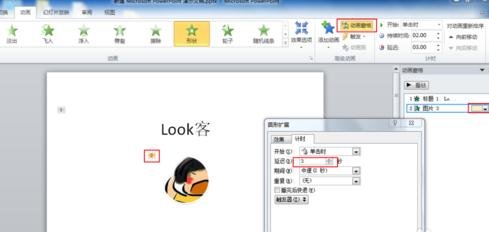
【点击图片进入下一页或下一篇】
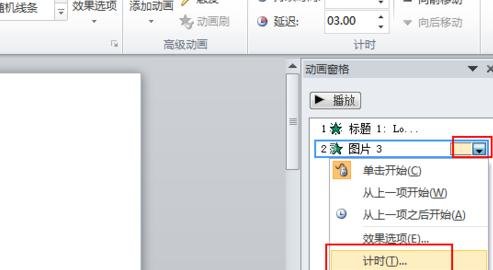
【点击图片进入下一页或下一篇】
做完后可以选择“播放”来查看效果,或者直接投影看效果。取消动画可以选择“无”。

【点击图片进入下一页或下一篇】
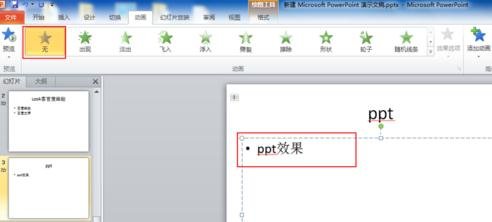
【点击图片进入下一页或下一篇】
- 看不过瘾?点击下面链接! 【本站微信公众号:gsjx365,天天有好故事感动你!】








